Community durchsuchen
Zeige Ergebnisse für die Tags "'Alienware 17 R4'".
-
Guten Morgen. Nachdem ich im BIOS nach WOL gesucht habe, habe ich wohl was Falsches verstellt. (ja ich weiß, was fummelt der da rum ohne Ahnung) Nach betätigen von "speichern und Neustart" bleibt das Gerät Tod. Nun sitze ich hier ziemlich gefrustet und suche im Netz seit Stunden nach einer Lösung. Dabei bin ich auf dieses Forum gestoßen. Hoffe hier kann mir geholfen werden.
-
Hallo Forenmitglieder, ich heiße Danny und bin stolzer Besitzer eines M17 R4 mit I7 10870 und RTX 3080 seit September 2022. BIs vor kurzem lief auch alles super und ich hatte gar keine Probleme mit dem Laptop. Vor kurzem war mir aufgefallen, dass mein Laptop gelegentlich kurze Ruckler beim Spielen von Fortnite, GTA 5 etc hatte. Daraufhin habe ich mir hier in diesem Forum angemeldet und mir helfen lassen: https://www.trojaner-board.de/206295-bedrohungen-idp-heur-26-idp-generic-nur-fehlalarm.html Problem für den Virenbefall war wohl das Virenprogramm Avast. Ja, ich wusste nicht, das Virenprogramme seit neuestem überflüssig sind. Nachdem ich alle Schritte befolgt habe und die 2 Programme entfernt habe, begannen die Probleme mit den FPS Drops. Die zum Teil schon sehr stark waren. von 250 FPS bis zu 60 war alles dabei. Habe daraufhin die FPS auf 150 begrenzt und zocke seitdem eigentlich auch gar nicht mehr auf dem Laptop, da ich Angst davor habe, dass der Laptop Schaden nehmen könnte. Nun hatte ich hier bereits einige Threads durchgelesen und befürchte, dass meine WLP erneuert werden muss. Bin mir aber nicht wirklich sicher. Habe beim letzten mal Zocken HWiNfo64 benutzt und den Bericht abgespeichert. Keine Ahnung, ob ich es richtig getan habe. Das wärs erst einmal von mir. Danke fürs Lesen. DESKTOP-BKTP83O.HTM
-
Hi Community sowie stille Mitleser in diesem Guide möchte ich euch zeigen wie man den Aw17 R4 sowie den AW15 R3 zerlegt und einen ordentlichen Repaste durchführt. In einem zweiten Guide wie ihr im Anschluss das Optimum aus eurem System herausholt. Wer kein Intresse an einem Repaste hat und nur seine Temperaturen etwas senken will kann gleich in dem folgenden Guide einsteigen: ##### Mein Repaste Guide soll keine Eigenkreation werden. Ich stütze mich da in weiten Teilen auf den englischen Guide von iunlock aus dem NBR Forum. Die Bilder werden momentan Verlinkt und später durch eigene Ersetzt. An dieser Stelle ein großes Danke an iunlock für seine Mühe und harte Arbeit! Ich verlinke hier seine Bilder und ergänze den Guide mit meinen persönlichen Erfahrungen. Original "Guide by - ::iunlock:: with Team LiquidHz" http://forum.notebookreview.com/threads/alienware-17r4-15r3-disassembly-repaste-guide-results.797373/ ##### #Vorarbeiten# Zuerst solltet ihr euch fragen ob ihr mit Liquid Metal (LM) oder normaler Wärmeleitpaste (WLP) arbeiten wollt. Der Vorteil von LM liegt auf der Hand. Die Wärmeleitfähigkeit ist einfach genial. Der Nachteil ist aber ebenso gravierend. LM ist nämlich elektrisch leitend. Wenn daher etwas daneben läuft und einen Kurzschluss verursacht produziert ihr einen teuren Briefbeschwerer. Wenn ihr aber dem Guide ordentlich und gewissenhaft folgt ist das Risiko durchaus tragbar. Ich habe aktuell seit 8 Monaten ein AW17R1 mit LM im Einsatz und bisher keine Probleme feststellen können. Zu Besorgen sind also: 1.1 Liquid Metal: Ich empfehle Thermal Grizzly Conductonaut. Coolaboratory Liquid Ultra geht auch. Die Temperaturen bei Conductonaut sind 2-4 Grad besser bei mir. https://www.caseking.de/thermal-grizzly-conductonaut-fluessigmetall-waermeleitpaste-1-gramm-zuwa-153.html ODER 1.2 Normale WLP. Da geht aktuell nichts über die Thermal Grizzly Kryonaut. https://www.caseking.de/thermal-grizzly-kryonaut-waermeleitpaste-5-55-gramm-1-5-ml-zuwa-126.html 2. Glasreiniger 3. Zewa Küchenrolle 4. Die Passenden Wärmeleitpads. 1x Thermal Grizzly Minus Pad 8 - 120 × 20 × 1,0 mm, 2 Stück https://www.caseking.de/thermal-grizzly-minus-pad-8-120-20-1-0-mm-2-stueck-zuwa-142.html 1x Thermal Grizzly Minus Pad 8 - 120 × 20 × 0,5 mm, 2 Stück https://www.caseking.de/thermal-grizzly-minus-pad-8-120-20-0-5-mm-2-stueck-zuwa-140.html 5. Passendes Werkzeug. Die meisten Fehler und Beschädigungen passieren durch falsches oder improvisiertes Werkzeug. Spart nicht am falschen Ende ich hab mir das besorgt: https://www.amazon.de/dp/B01ICZI51A/ref=sr_ph?ie=UTF8&qid=1482949630&sr=1&keywords=laptop+werkzeug da ist alles drin was ihr braucht 6. 7 kleine Teelichtgläser (mehr dazu im nächsten Schritt ) #Repaste# Ihr wundert euch über die Techlichtgläser? Natürlich braucht ihr die nicht unbedingt, aber mir waren sie eine große Hilfe. Darin habe ich die Schrauben aus jedem Montageschritt samt einem kleinen Zettel aufbewahrt. Damit wusste ich immer welche Schraube wo hin kommt. Dazu hatte ich die Gläser von einem Schritt immer in das Glas vom Schritt davor gestapelt und man konnte beim Zusammenbau einfach von oben die Gläser abarbeiten. Habt ihr ein eigenes System? Nur zu ich wollte euch nur mal meins aufzeigen. Jetzt muss das Gerät geöffnet werden und das Mainboard freigelegt werden. Vorweg: Achtet unbedingt darauf euch zu erden. Also entweder eine passende Unterlage mit Handgelenk Kontakt oder wenigtens mal ne Heizung anzufassen. Schritt 1 Ihr entfernt die 6 Schrauben links und rechts. Die obere Mittlere muss nur gelockert werden, da sie auf der Rückseite gekontert ist. Schritt 2 ALS ERSTES DIE BATTERIE ABKLEMMEN. BLAUER PFEIL Nun die Schauben vom Montagerahmen alle entfernen. Dazu die Stecker vom Mainboard lösen und die Festplatten sowie M.2 SSDs ausbauen. Vergesst nicht die 2 Schrauben auf der Rückseite von der Lüfterabdeckung. Jetzt die WLAN Karte ausbauen. seid bitte besonders vorsichtig bei den Kontakten der Antennen. Die können leicht brechen. Schritt 3 Das Lüftergitter entfernen. Ich musste da an der rechten Seite ganz schön ziehen um das abzubekommen. Es wird nur durch die Nasen und 2 Schrauben gehalten, die ihr bereits entfernt habt. Schritt 4 Die 2 Schrauben von den LED Leisten Lösen. Schritt 5 die letzten 3 Schrauben lösen Schritt 6 jetzt könnt ihr den Rahmen mit so einem Plastiktool lösen. Das ist in dem Set enthalten was ich euch verlinkt habe Damit geht das wirklich einfach. Schritt 7 Die markierten Schrauben lösen. Die Schrauben von den Kühlern bleiben noch drauf. Löst auch alle Stecker vom Board. Hier sind im englischen Guide nicht alle markiert. Einer ist noch unter dem rechten Lüfter, sowie die Stecker am unteren Rand (wenn sie noch nicht gelöst sind) Schritt 8 die restlichen Stecker lösen. Die befinden sich an der Oberkante. ich hab ne Weile suchen müssen weil in dem englischen Guide nicht steht wo die sein sollen ^^ Jetzt solltet ihr das Mainboard rausnehmen können um die Lüfterstecker auf der Rückseite abziehen zu können. Schritt 9 Jetzt entfernt ihr die alten Pads und bringt die neuen wie im Bild an. Achtet auch darauf das ihr ALLE Pads entfernt die eventuell noch auf dem Mainboard kleben geblieben sind! GTX 1070 GTX 1080 Schritt 10 Falls ihr LM nehmt, beklebt jetzt das Board wie im Bild mit ISO Tape um die Kontakte vor dem LM zu schützen falls ein Tropfen rausgedrückt wird. Streicht jetzt eure Paste der Wahl drauf. Bei normaler WLP jeweils eine kleine Erbse in die Mitte und dann den Kühler montieren. Die Paste wird dadurch Blasenfrei verteilt. Macht das NICHT mit LM. LM muss verstrichen werden das es am Ende aussieht wie im Bild Streicht nun etwas LM auf dem Kühler selbst bis es schön Glänzend aussieht und etwas spiegelt. Das kann eine Weile dauern. Schritt 11 Montiert jetzt wieder den Kühler und baut alles in der umgekehrten Reihenfolge zusammen. Da die Kühlerkonstruktion bei der CPU nicht symmetrisch ist empfiehlt es sich den einzelnen Arm ein wenig nach oben zu biegen um den Anpressdruck gleichmäßiger zu gestalten. ACHTUNG: Achtet bitte unbedingt darauf das ALLE Schrauben in die richtigen Löcher geschraubt werden. ich habe beim Mainboard eine falsch gehabt und am Ende eine Schraube vom Deckel nicht rein bekommen und musste ALLES wieder auseinander bauen. Wenn alles gut gegangen ist Könnt ihr euch auf solche Ergebnisse freuen: Anno 2205 53 Grad GPU mit OC und 55Grad CPU @ 4200mhz OCCT 3H 4.2GHZ So jetzt viel Spaß mit dem Guide wenn ihr Fragen habt stellt sie einfach hier im Thread. Ich würde mich freuen wenn ihr eure Ergebnisse hier postet bitte vergesst den HWinfo Screen dabei nicht. Gruß captn1ko
-
Hallo Leute, seit einiger Zeit hab ich Freezes beim Zocken. Teilweise mehrere Sekunden. Bei der Fehlersuche ist mir aufgefallen , dass, wenn ich den Ram Riegel von Slot 1 in Slot 2 stecke und den aus Slot2 in Slot 1 stecke, der Rechner nicht mehr startet. Wenn ich aber mit nur einem Riegel in Slot 1 boote , egal welcher, startet er. Jemand ne Idee warum das so ist? System ist ein AW 17r4, I7 7820HK, GF 1080, 2x8GB DDR4 Ram (Original) Vielen Dank Gruß Jörg
-
Hallo, der LCD-Connector wurde beim Austausch einer anderen Komponente beschädigt und hat sich vom Motherboard gelöst. Nahezu alle der 40 Pins sind abgebrochen, somit suche ich nach einem Erssatzteil und einem professionellen Laptop Techniker der den neuen Connector wieder auf das Motherboard löten kann. Im Video wird exakt die benötigte Reparatur. Ich Suche: Connector Ersatzteil für das Motherboard 147K8... oder ein komplettes Ersatzmotherboard und einen versierten Techniker der das löten kann. Danke, Stefan Frank
-
Hallo Ich habe einen m17 r4 von 2016 von einem auf den anderen tag ging er nicht mehr an. da habe ich gemerkt sobald ich das Netzteil einstecke geht die Runde Led am Stecker aus. darauf hin habe ich den Akku abgeklemmt und über den power knopf alles entladen und nochmal probiert , es hat leider nix gebracht. ein zweites Netzteil habe ich auch schon probiert , das geht auch aus . ich habe mir jetzt eine neue dc Buchse bestellt, die ich verbauen möchte. könnte ihr mir vielleicht noch einen anderen tipp geben was ich probieren könnte ? falls es die dc Buchse nicht ist ? Liebe grüße Ricardo
-

Alienware 17 R4 Diverse Boot- und Stabilitätsprobleme
Steph erstellte Thema in Allgemeines & Troubleshooting
Hey Community, ich habe ein paar Probleme mit meinem Alienware 17 R4. Als mein Area 51 R2 Desktop Ende 2020 den Geist aufgegeben hat, musste mein Notebook ran bis ich die Teile zusammen hatte um einen neuen PC zu bauen. Zunächst lief alles perfekt an den externen Monitoren und auch beim Zocken alles top. Als dann der neue Desktop PC im Einsatz war und Corona bedingt alle Reisen ausgefallen sind, stand das Notebook einige Monate rum. Nun habe ich enorme Bootprobleme. Ich muss das Notebook teilweise 10-20x am Powerknopf starten und wieder ausschalten, da entweder kompletter Blackscreen (pre Bios) oder der ePSA Tester losgeht (ohne Fehler) oder die Meldung kommt "Checking Media Presence... No media present". Nach dieser Meldung ist es dann 50:50 ob er in den Windows Anmeldescreen kommt oder nicht. SSD ist in Ordnung, Windows ist komplett neu (10 Pro) und das Bios ist neu und aktuell drauf mit default Settings. Wenn er mal in Windows ist und Idle steht kann es vorkommen, dass ein Bluescreen passiert. Wenn man das Notebook zuklappt und wieder aufklappt geht das System für 10-20s und freezt dann komplett ohne Bluescreen. Bin langsam am verzweifeln was es sein könnte. Belastungstest, wenn das System läuft, rennen ohne Probleme durch bei Standard Temperaturen. Jemand eine Idee woran das liegen könnte? -
Hallo Aliengemeinde, 👽 Vor mir liegt ein Alienware M17x R14 der nicht mehr booten möchte Die Batterie ist sehr schlapp und zeigt keine Ladebalken mehr an den LED´s an. Alles andere ist O.K. Der Rechner wollte beim Hoch fahren nicht booten und meldete immer 7 Peep-Töne. Im Internet habe ich nach langer Suche einen Hinweis gefunden Batterie raus Netz trennen lange auf den Start Knopf drücken. Danach eine Tastenkombination beim Hoch fahren und Hurra die Kist läuft. Ich wollte den Rechner als Office-Kiste und die CPU-interne Grafikeinheit nutzen. Danach habe ich ein Update von WIN7 auf WIN10 durch geführt. Dies hatte prima geklappt. Leider blieb der Fehler (7 Peep-Töne) das er nachdem er runter gefahren wurde immer nur mit der Tastenkombi starten wollte. Den Tastengriff habe ich erfolgreich vergessen und auch nicht mehr im Netz gefunden. Obwohl 7 peep auf einen CPU-Fehler hin weisen sollte denke ich das er nur über die nicht mehr vorhandene VGA-Karte stolpert. Ich war wirklich nicht faul und haben im Netz gesucht ohne Ende.. - Boot-Stick mit Win10 erstellt versucht mit gedrückter F12 Taste zu starten => ohne Erfolg - Akku Raus, Netzteil ab und lange auf den Start Knopf gedrückt => ohne Erfolg - Akku entfernet Stecker vom Netzteil raus, den Netzstecker des Netzteils aber in der Steckdose gelassen. Die "ENDE"-Taste auf der internen Tastatur gedrückt halten und den Stecker vom Netzteil wieder in das Notebook einstecken. Nach etwa 5 Sekunden die Taste los gelassen. Danach drehen alle Lüfter auf Max und die Festplatt dreht sehr schnell, kein Peep Ton aber auch leider keine Bootscreen. - Beim rein stecken des Netzteilstecker leuchtet der Stecker weiterhin blau Update: ich habe die Kiste gerade aufgeschraubt und siehe da es fehlt wohl der RAM wenn ich das richtig sehe oder täusche ich mich da, Danke!
-
Hallo zusammen, ich bin neu in diesem Forum und hoffe das mir geholfen werden kann. Ob meine Frage in dieser Kategorie richtig liegt, das werde ich sehen. Ich habe an meinen Computern schon öfter „rumgeschraubt“ und Teile ausgetauscht. Doch nun habe ich ein Problem, bei dem ich selber nicht weiter weiß (und auch selber Schuld bin). Es geht um folgendes: Ich habe mit meinem Alienware 17 R4 erhebliche Performance Probleme durch Überhitzung und dem daraus folgenden Thermal Throtteln. Daher beschloss ich mein Notebook zu zerlegen und die Standard Wärmeleitpaste gegen Flüssigmetall auszutauschen, so weit so gut. Ich bin auch gut vorangekommen mit dem zerlegen der Kiste hänge jetzt aber an der Heatsink seit mehr als einer Woche. Ich konnte 5 der 7 Schrauben zu Befestigung der Heatsink von CPU und GPU lösen (allerdings waren auch diese bereits von werk sehr mitgenommen). Nun bleiben nur noch Schraube 4 und 6. Und genau diese kann ich - egal was ich getan habe nicht lösen. Sie sind bereits ohne mein wirken komplett rundgedreht gewesen, wodurch ich keine Chance habe diese zu lösen. Ich habe bereits diverse Bits versucht, einen Gummi untergelegt, etwas Kleber verwendet, nichts hilft (der Kleber hat es sogar noch schlimmer gemacht, da die Schraubenköpfe nun kaum noch zugänglich sind). Die Schrauben drehen sich keinen Millimeter. Daher meine Frage, ob euch noch etwas einfällt wie man denn die Schrauben lösen kann. Ich will nur ungern den Laptop wieder zusammen schrauben nur weil ich an zwei Schrauben gescheitert bin. Leider ist das auch eine sehr ungünstige stelle zum herumspielen, da direkt darunter das Mainboard liegt…
-
ich habe immer wieder die selbe Fehler meldung habe es auch immer wieder gelöscht auch in der Reg aber es will einfach nicht laden ......es geht um ein Alienware 17 R4 ???? kann mir irgend jemand helfen bitteeeee........
-

Alienware 17 R4 Modifikationen der Kühlkörper/Heatsink
Sk0b0ld erstellte Thema in Anleitungen & How To
Passend zum langen Wochenende gibt's wieder einen neuen Heatsink-Threat Ich versuche es bestmöglich zu beschreiben, wie immer mit vielen Bildern, für den Fall das einer das nachbauen möchte. Gestern kam endlich mein Zeug für den Heatsink Mod an. 10x SSD-Kühler (1,70€ pro Stück) Thermal Grizzly Kryonaut und Wärmeleitkleber. Bei der Wärmeleitpaste musste ich zweimal hingucken....anfangs dachte ich, das sei Verarsche, aber die Spritze (1g) ist wirklich verdammt klein und Inhalt ist sehr wenig. Ich habe mal ein Vergleichsbild mit Noctua (4g) und einem Bleistift gemacht. Beide Wärmeleitpasten schneiden in vielen Tests immer gut ab. Beide kosten ca. 7,50 €, nur das bei Thermal Grizzly einfach mal nur ein Viertel drin ist. Also ich kann die hochgelobte Kryonaut WLP (noch) nicht empfehlen. Ich fand sie auch im Vergleich mit Noctua etwas sehr flüssig. Gut, warten wir erstmal die Tests ab, vielleicht bewährt sich ja die Paste. Mit dem ganzen Zeug und dem Lappy ging's dann in die Werkstatt. Als erstes wurde mit meinem alten 1070 Kühlkörper eine Schablone aus Pappe gemacht. Diese Pappschablone dient später als Vorlage für die SSD-Kühler. Das geht recht schnell und ist relativ genau. Anschließend die Kühler nach Schablone angezeichnet. Danach ging's mit Eisensäge, Fräse und Pfeile weiter. Nachdem die 8 Kühlkörper fertig waren konnte der Einbau auf den 1080 Heatsink beginnen. Das sieht man jetzt vielleicht schlecht, auf den Heatpipes ist Wärmeleitpaste und auf dem Kühlblock ein wenig Wärmeleitkleber. Irgendwie muss man die SSD-Kühler auf dem Heatsink fest bekommen und bei dem begrenzten Platz bleiben da nicht viele Möglichkeiten. Deswegen habe ich mich für Wärmeleitkleber entschieden. Im Zweifel kann ich jederzeit immer noch alles abnehmen. Mainboard wurde in dem Zuge auch gleich sauber gemacht und ein Repad gab's auch. Eine kleine Anmerkung zum Repadden, bei allen Kühlkörpern die ich bislang hatte, waren die vier kleinen Wärmeleitpads (unten beim GPU Block) immer mit doppelseitigem Klebeband befestigt. Das wurde gleich entfernt und die Pads auf dem Mainboard angepasst. Leider halten die kleinen Pads so nicht auf dem Heatsink und beim Anheben und drehen des Heatsinks fallen sie runter. Deswegen muss man sie vorher auf die Chips legen und dann den Kühlkörper drauf. Letztendlich ist es egal ob die Pads erst auf dem Kühlkörper oder den Chips liegen. Hautsache am Ende passt alles und wird gekühlt. Nach dem Repaste/ Repad kam der Heatsink wieder auf's Mainboard. Wie schon beim R5, habe ich an dieser Stelle auch gleich die "Abdichtlippen" auf die Lüfter angebracht. Ich habe am Ende nachträglich ein paar Fixierpunkte mit Wärmeleitkleber beim GPU Block an den SSD-Kühler angebracht, weil der Kleber drunter noch nicht trocken war und ich nicht wollte das sich die Kühlkörper verschieben. Sieht jetzt nicht schön aus, erfüllt aber seinen Zweck. Sobald alles durchgetrocknet ist, kommen die Fixierpunkte wieder ab. Ausgetrocknet ist der Wärmeleitkleber ähnlich wie Silikon, so gummimäßig halt. Man kann ich einfach mit einem Platikscharber entfernen oder mit den Fingern abknibbeln. Dann alles wieder zusammen und das war's schon. Mal gucken ob die SSD-Kühler was bringen. Bei den SSDs und dem PCH hat es richtig was gebracht, wobei man dazu sagen muss, dass die gar keine Kühlung vorher hatten. Von daher war der Unterschied gleich so deutlich. Wirklich testen konnte ich das Ganze noch nicht. Ich habe das Notebook jetzt mit dem Heatsink-Mod eine Stunde normal benutzt, bisschen Musik, Internet, Bilder bearbeitet usw. Also keine große Belastung. Die Werte schauen wie folgt aus: Im Normalbetrieb verhält sich die CPU temperaturmäßig mit 45 - 47 °C genau wie vorher, nur das alle Core-Werte ziemlich gleich sind. Aus Erfahrung kann ich aber sagen, dass diese Werte zunächst mit Vorsicht zu genießen sind. Bei meinem vorherigem Repaste waren die Werte genauso und nach einigen Tagen/ Wochen kamen wieder die unterschiedlichen Kerntemperaturen. Im Idle eher weniger, mehr unter Belastung. Die GPU scheint jetzt schon mit 42 °C deutlich kühler zu laufen, die war vorher im Durchschnitt bei 52 °C im Idle. PCH und SSDs sind seit dem Mod damals, wie nicht anders zu erwarten, in einem schön kühlen Bereich. Jetzt heißt es erstmal ausgiebig testen, zocken, rendern usw. Ich halte euch auf dem Laufenden. edit, 30 Minuten FarCry 5 sieht schon mal vielversprechend aus: -
servus ich bin neu hier und habe schon das thema "'erfahrung mit dem alienware 17 r4 gelesen und bin dort ueber die leistung begeistert. Jedoch spiegelt das mein Laptop nicht wieder. ich habe mich fuer die teuerste Variante entschieden also das Geraet fuer schlappe 4998,70. Ich dachte mir damit habe grosses Glueck und fuer einige Zeit ruhe was Games auf high end spielen betrifft. Ich habe alle aktuellen Treiber drauf egal ob Grafikkarte oder Bios. den nvidia treiber habe ich bereits neu installiert. Windows ist auch aktuell. ich schaffe im Benchmarktest in 3dMark nicht mal anatzweise diese Werte wie in dem Erfahrungsthread in eurem Forum ueber diesen Laptop. ( bis zu 13000 Grafikpunkte) mein bestes waren mit oc2 profil und volle Geschwindigkeit: 10980 Time Spy Punkte 11623 Grafik Punkte 8089 CPU Punkte mein Laptop steht auf einem Glastisch und wurde hinten um 1cm erhoeht mit Hilfe kleiner Bloecke. das Alienware OC Programm ist eher ein witz und drueckt nicht viel mehr aus der Kiste raus als wenn ich ihn einfach mit voller Geschwindigkeit laufen lasse. Ein Phaenomen ist auch das er nichtmal die Frames in aelteren Games wie Forza horizon 4 in xtreme Aufloesung und 4k haelt. ebenfalls nicht in hell let loose oder escape from tarkov. ich erwarte mir von diesem teuren laptop der mit 4k panel kommt und neuster technik und fuer das Geld, das er diese Leistung auch perfekt ausfuehrt. ich bin sehr entaeuscht und bin ratlos. vielen Dank fuer tipps im voraus
-

Alienware 17 R4 AlienFX Controller ist deaktiviert
mookwi erstellte Thema in Allgemeines & Troubleshooting
Hallo, seit kurzem habe ich folgende Meldung nach jedem Neustart: Der Alienware AlienFX Controller ist deaktiviert. AlienFX wird keine neuen Ereignisse kontrollieren und wird nur die Standardereignisse... Auch bei den Farbeinstellungen im Alienware Command Center stellt er nicht die Farben ein, die ich Ihm vorgebe, zumindest nicht in allen Zonen. Habe bereits deinstalliert und neu installiert und auch repariert. Bin im Windows 10 Beta Channel und habe bereits das Update auf Windows 10 21H1 hinter mir. Wobei dies Problem bereits vorher auftrat.🥺 Weiß jemand von Euch einen Rat oder einen Ansatzpunkt? 😔 Installierte Version von: Command Center: 4.8.23 AlienFX: 4.8.23 -
Hallo liebe AW-Gemeinde, ich habe mir 64GB RAM gekauft (2 x 32GB, Corsair Vengeance, CMSX64GX4M2A2666C18). Ich bekomme es nicht hin, dass Beide 32GB-Module zusammen funktionieren (NUR der untere 2. Slot, (die 2. Speicherbank) erkennt und akzeptiert einen 32GB-Modul, während der obere 1. Slot (die 1. Speicherbank) kein 32GB-Modul erkennt/akzeptiert, zumindest nicht, wenn Beide 32GB-Module gleichzeitig eingesetzt sind (64GB). Wird der obere (1. Slot) allein mit einem 32GB-Modul bestückt, und der 2. Slot frei gelassen, so akzeptiert das Gerät ebenfalls das Modul, aber dann eben nur 32GB insgesamt. Meine bisherige maximale Konfiguration: Oberer (1. Slot) = 16 GB (ebenfalls Corsair Vengeance, 1 x 16GB, CMSX16GX4M1A2666C18), Unterer (2. Slot) = 32GB (1 x 32 GB, CMSX64GX4M2A2666C18) ! Also insgesamt kann ich maximal 48GB realisieren. Wie kann es sein, dass der Obere (1. Slot) zwar beide Größen erkennt und akzeptiert (16GB und 32GB) wenn er allein bestückt ist... aber nur maximal ein 16GB-Modul, wenn beide Slots bestückt werden ? Ich habe alles getauscht, jede Variante probiert, und alle Riegel und Speicherbänke sind intakt. Was könnte das Problem sein ?
-
Hallo zusammen, bekomme seit einiger Zeit diese Fehlermeldung nach dem starten des Laptops. Kann dann ''meistens'' normal weiter arbeiten.... ab und an ist mein Laptop im Desktopbetrieb aber auch gestört, soll heißen: Das ich Freeses bekomme, Anwendungen kann ich dann gar nicht mehr öffnen oder sind verzögert das Startmenu auch nicht und ein paar Minuten später geht es dann wieder und dann wieder nicht..... Spielen geht komischer Weise ohne Probleme. RAM hatte ich im Bios mit Diagnostics getestet, keine Probleme. Habe auch nie etwas am RAM verändert oder getauscht. Hatte auch schon die SSD vermutet (Intel) aber die ist erst 2 Jahre alt und zeigt in den SMART-Werten 99 % an. Auch sonst ist laut Support-Assi alles gut. Kennt sich jemand damit aus? Ist das überhaupt ein typisches RAM Problem oder evtl. Steckplätze defekt?? Viele Grüße u. danke im Voraus.
-

Alienware 17 R4 Alienware 17R4 Ram XMP Profile
DerSchlachter95 erstellte Thema in Anleitungen & How To
Hallo an alle, ich habe mal eine frage an euch alle bzgl. XMP Profile bei diesem Gerät. Folgende Situation: Ich habe wie bereits in einem anderen Thread beschrieben ein Ram Upgrade gemacht. Zuvor hatte ich den Standard Ram von Dell drin, sprich 2x8GB 2400Mhz bei cl17. Nun war ja meine Idee auf auf 32GB bei 3200mhz zu gehen und habe hier ja nun im Forum einmal meine Idee hinterfragt. Schlussendlich habe ich mich doch für den Kingston HyperX mit 2666mhz entschieden. Dies hatte jedoch einen defekt, welcher mir nach 2 Wochen durch diverse neu Fehler auffiel. Daraufhin habe ich nochmal memtest86 durchlaufen lassen und siehe da, einer der Riegel hatte tatsächlich einen defekt. Nun habe ich erneut nach speicher gesucht und dabei ist mir der neue Crucial Ballistix mit 3200mhz aufgefallen. Kurzerhand bei Curcial nach Kompatibilität geguckt und dort wurde eine 100% kompatibilität zugesagt. Also Speicher bestellt mit dem wissen im Hinterkopf das dieser evtl nicht auf seinen vollen 3200mhz laufen wird. Aber meine Vermutung war, das dieser speicher auch bei 2666mhz eine geringer Latenz haben müsste als der von Kingstont. Folgendes stellt ich nun fest: Laut JEDEC läuft der Kingston bei 2666mhz bei cl19, mit XMP bei cl15 Der Crucial läuft laut JEDEC bei 2666mhz logischweise auch mit CL19, kann jedoch mit aktivierten XMP auch CL14 Evtl kann der Crucial jedoch auch mit 3200mhz laufen sofern das XMP Profil geladen wird, das weiß ich jedoch noch nicht. Der Kingston hat automatisch das XMP Profil laden können bzw hat der PC automatisch geladen, so wie es die meisten wahrscheinlich kennen: Alter Speicher raus, neuer Speicher rein, Laptop booten lassen und läuft mit XMP bei 2666mhz und CL15. Beim Crucial ist es nun so das nur JEDEC Spezifikationen geladen werden, jedoch nicht das XMP Profil. Ich kenne das noch aus meinem alten Alienware m18x, da man dort das Profil direkt aktivieren musste, jedoch gibt es diese Option nicht im 17R4. Kann mir hierbei jemand weiter helfen, denn zur Zeit läuft mein Speicher weit unter seinen Möglichkeiten und evtl können wir weiteren Interessenten hiermit helfen. Besten dank an alle. hier noch einmal ein Bild von meinen besagten Modulen und den Dazugehörigen Spezifikationen: -
hallo zusammen Nachdem ich meinen Alienware 17 r4 gereinigt habe sind mir zwei Anschlüsse aufgefallen: Die Verbingung vom Display zum motherboard und die eines USB Ports. Auf dem Anschluss war ein altes Klebeband zur fixierung dass sich zu lösen begann. Es entstand eine Art wackelkontakt zum Display und zum USB Port. Inzwischen konnte ich den Anschluss zum Display mit normalem Klebeband wieder fixieren, jedoch hält es beim Usb Port überhaupt nicht. Gibt es ein Klebeband mit dem ich es gut fixieren kann? Ausserdem gibt es einen Usb hub andem ich meine surround sound Kopfhörer anschliessen kann? (für vorrübergehend) Liebe Grusse J
-
Hi, zuerst einmal wollte ich mich als stiller Mitleser bei diesem Forum bedanken. Es gab schon einige Probleme die ich dank euch beheben konnte. Nun hoffe ich das ihr mir diesmal auch helfen könnt. Ich habe seit heute einen neuen WQHD Monitor. Asus VG27AQ. Diesen habe ich per DP angeschlossen. Vorher hatte ich einen Eizo EV2455 (FullHD, 16:10) auch per DP angeschlossen. Doch mit dem neuen Monitor hat sich das verhalten vom Alienware (R4, 7820HK, GTX 1080 und 16GB RAM) ziemlich geändert. Wenn ich jetzt den Asus ausschalte geht das Display vom Alienware an. Dies war mit dem Eizo nicht der Fall. Dieses verhalten würde ich auch gerne wieder abschaffen. Des weiteren läuft jetzt, im Idle, mit dem Asus der Lüfter (laut HWinfo CPU 4200 rpm und GPU1 4400 rpm) vom Alienware ständig. Mit dem Eizo habe ich ihn nur sehr selten (1 oder 2 mal pro stunde) mit geringer Drehzahl gehört. Hier liegt meine Vermutung das aufgrund der höheren Auflösung und Bildrate mehr zu tun ist. G-Sync ist aktiviert und der Monitor läuft mit 165Hz. Aber von soviel bin ich nicht ausgegangen. der CPU liegt aktuell im Schnitt bei ca. 64 Grad und bei ca. 5 - 10 % auslastung laut HWinfo. Dann hätte ich noch eine Frage zu den G-Sync Einstellungen. Gibt es dort was zu beachten? Oder irgendwelche einstellungen in der Nvidia Systemsteuerung die unbedingt vorgenommen werden sollten? Ich hoffe auf eure Hilfe. Gruß Stefan
-

Alienware 17 R4 Probleme mit BSOD Hardware I.O.
Dareks erstellte Thema in Allgemeines & Troubleshooting
Hi, wie soll ich es am besten beschreiben: seit längerem hab ich Probleme mit BSOD. Das Alien hab ich schon mehrfach zurückgesetzt bzw einen Hardware Check gemacht. Zuletzt war ich mit meinem Latein am Ende und hab es sogar zu einem PC Store bei uns gebracht. Das einzige was festgestellt wurde: SSD war Defekt. Hier wurde eine neue verbaut und das System neu aufgespielt ( vom PC Laden). Hab das Alien mit nach Hause genommen, ganze 1x gestartet (alles soweit I.O.) Beim ersten Start wurde nur Chrome und meine Acc übernommen, ansonsten keinerlei Einstellungen verändert. Jetzt nach dem 2x einschalten ist der BSOD wieder da. Kernel Security Check Fail ( Auch ist ab und zu ein anderer BSOD aufgetaucht) Da nach ging nix mehr. Das Alien hat sich in eine Endlosschleife begeben und immer wieder beim Starten von Windows ist der BSOD erschienen. Daraufhin hab ich einen USB Win 10 BOOT Stick angefertigt, auch dieser konnte das Problem nicht beseitigen, weil es beim starten vom Boot Stick ebenfalls zum BSOD gekommen ist. Nach langem hin und her hat das System doch den Boot Stick erkannt und ich hab alles auf den 2 Festplatten Formatiert. Dadurch das das Alien mir keinerlei Hardware Fehler anzeigt/ bzw. der PC Laden mir für meine Hardware keinerlei Fehler gefunden hat, hoffe ich auf Software Fehler. Jetzt hoffe ich das ich von euch einige Ratschläge bekommen kann wie das System Software Technisch auf einen Nenner bekomme. Ein Stick mit dem neusten Win 10 Pro ist vorhanden. Das Bios auf dem Alien ist auf dem neusten Stand. Alles weitere kann über den 2ten Rechner besorgt werden. Helft mir bitte damit ich weis wie ich das System zum laufen bringen kann. Auch wie ich am besten die Einstellungen vom BIOS in Einklang mit dem System bringen kann. Als Datei hab ich meine aktuelle Hardware angehängt Alien M17 .csv Edit: Ich hab mal folgende Reihenfolge nach dem Windows 10 Pro Install ausgeführt: 1. Chipset 2.Intel Managment Driver 3. Geforce 1070 4. Audio Driver 5. Ethernet Controller 6. Wireless und Bluetooth 7. Rest Diverse Programme Bis jetzt läuft es stabil- seit ca 3h. Nach jedem Schritt einen Neustart und einen Wiederherstellungspunkt gemacht. Hoffentlich läuft es sauber. Schreibt bitte trotzdem ob das der Richtige Weg ist. Danke euch -
Moin, nach langer Zeit habe ich meinen alten Alienware verkauft und mir gebraucht ein neues zugelegt. Das Alienware 17 R4. Naiv wie ich war, habe ich dabei mich größtenteils auf die Grafikkarte gestürzt. Mein AW hat folgenden Spezifikationen: i7 6820HK 2,70GHz 32 GB RAM 2666 1TB SSD GTX 1080 mit 8GB Ich bin mit dem Gerät sehr zufrieden, ich habe auch keine Hitzeprobleme, wie ich hier im Forum immer mal wieder gelesen habe. Weder CPU noch GPU kommen aktuell über 80 grad. Allerdings habe ich beim kaufen einfach nicht auf die CPU geachtet, sondern nur auf Grafikkarte und Arbeitsspeicher. Leider kommt die CPU bei mir immer wieder an ihre Grenzen. Überprüft über habe ich das mit der Leistungsüberwachung von AlienAdrenaline. Die CPU ist häufig bei 100% Auslastung, Grafikkarte und Arbeitsspeicher gerade mal bei 30-40%. Besteht eine Möglichkeit die CPU etwas upzugraden? Mir ist bewusst, dass die CPU gelötet ist und ein Austausch durch mich selber nicht in Frage kommt. Eventuell über Dell eine neuere CPU möglich? Ich bin schon immer wieder das Thema Overclocking gekommen, traue mich als Laie da aber nicht wirklich ran. Kann da jemand "Einsteiger Guides" empfehlen und würde sagen, dass es sich wirklich lohnt?
-
Hi Zusammen, Dies wird der erste Teil einer Reihe von Guides. In diesem möchte ich auf das GPU OC eingehen. Im nächsten Teil auf Displays, natürlich nur sofern Interesse von eurer Seite besteht. Das hier ist also sozusagen ein Testlauf Der eine oder andere hat vielleicht schon mal daran gedacht seine Grafikkarte (GPU) zu übertakten um noch etwas mehr Leistung zu bekommen, oder betreibt vielleicht sogar seine PCs seit jeher mit OC. in diesem Guide möchte ich euch das Übertakten von Pascal GPUs näher bringen, auf die Neuerungen eingehen und die Unterschiede zum Desktop Pascal OC aufzeigen. Am GPU OC gibt es per se erst mal keine großen Risiken. Wenn ihr euch halbwegs an diesen Guide haltet kann nichts schief gehen und ihr bekommt ein stabiles Setting mit dem ihr auch keine Angst haben müsst das es instabil ist. #####GPU OC Grundlagen##### OK, fangen wir bei den Grundlagen an. Ich bin der Meinung das es nicht zielführend ist nur zu erklären welche Regler verschoben werden müssen. Jeder sollte verstehen was er da tut um Fehler auch selber erkennen zu können. Das ist das Wichtigste. Deshalb auch: Wenn es Fragen gibt, stellt sie! Beim GPU OC wird die Taktrate der GPU (also des Grafikprozessors) angehoben um mehr Rechenbefehle in der gleichen Zeit abarbeiten zu können. Die GPU arbeitet mit dem Grafikspeicher (VRAM) zusammen. Beide Bereiche müssen aufeinander abgestimmt sein. Beispiel: GPU zu langsam -> Speicher ist nicht ausgelastet und hat Kapazitäten. Weitere Speicherübertaktung würde nichts bringen VRAM zu langsam -> Speicher ist nicht schnell genug um GPU mit Daten zu füttern bzw aufzunehmen. Weiteres GPU OC würde nichts bringen. Um also ein optimales Ergebnis zu erhalten muss ggfs beides Übertaktet werden. GPU: Bei der GPU kann ich den Takt solange erhöhen bis bei einer 3D Anwendung der Treiber abstürtzt oder der PC ausgeht, oder die Anwendung abstüzt. Für einen bestimmten Takt benötigt die GPU eine bestimmte Spannung. Gggfs muss man die anheben um einen Takt stabil zu bekommen. Dabei steigt auch die Verlustleistung und damit die Wärme, aber darauf gehe ich später ein. VRAM: Da kann man nicht viel falsch machen. Bei zu hohem Takt gibt es Grafikfehler oder einen Absturz. Mehr Spannung bringt selten etwas. Also entweder der Vram schafft den Takt oder nicht. Verlustleistung: P=UxI also die Leistung ergibt sich aus der Spannug und dem Strom. Wenn ich die Spannung bei selben Takt erhöhe steigt also auch der Verbrauch. Erhöhe ich dazu noch den Takt kommt auch mehr Strom hinzu was den Verbrauch umso mehr steigen lässt. Da elektrische Energie in einem PC zu einem sehr größen Teil in Wärme umgewandelt wird, erhöht sich logischerweise auch die Temperatur #####GPU OC VOR PASCAL##### Früher lief OC etwas anders als heute. Da hatte die GPU ihren festen 3D Takt. Man konnte solange den Takt anheben bis es instabil wurde. Hatte man eine gute Kühlung konnte man über die Spannung mehr Takt rausholen. Dabei stieg wie bereits angesprochen auch die Verlustleistung stark an. #####GPU OC MIT PASCAL##### Da wir mit Pascal aber einen Grafikchip bekommen haben der seine Verlustleistung überwacht läuft das OC heute etwas anders, bzw man muss auf andere Sachen achten um ein optimales Ergebnis zu bekommen. Aber fangen wir mit den neuen Funktionen an. BOOST 3.0: überwacht die Verlustleistung der GPU und die Temperatur und regelt danach den Takt in vorgegebenen Grenzen. Wird die Grafikkarte zu warm oder zuviel Leistung abgefragt, senkt die GPU den Takt. TEMPERATURLIMIT: Das Temperaturlimit gibt an, wann BOOST 3.0 den Takt massiv drosselt. POWERLIMIT: Gibt an, bei welcher Leistungsaufnahme der Takt gesenkt wird. Bei den Desktop Karten kann man das Powerlimit anheben um so höheren BOOST- Takt zu erhalten. das geht leider bei den Notebook Pascals nicht. Wir müssen also anders an das OC rangehen. Mit Pascal haben wir nicht mehr die Möglichkeit den Takt absolut zu bestimmen. Wir geben über ein Offset ein Takt +XX auf den Boost drauf. die Grafikkarte entscheidet dann anhand der Boost Parameter welchen Takt sie anlegt. Wenn also die Temperatur passt und das Powerlimit angehoben wurde kann die GPU somit ihren maximalen Boosttakt + Offset anlegen. Das ist die einfachste Möglichkeit für OC. Das ist durch das beschränkte Powerlimit bei den Notebook Pascals leider nicht so effktiv wie bei den Dekstop Karten Also machen wir es anders Wir haben seit Pascal glücklicherweise noch ein deutlich mächtigeres Instrument bekommen. Den Curve Editor im MSI AFTERBURNER #####DER CURVE EDITOR##### BOOST 3.0 hat viele Taktstufen die eine bestimmte Spannung anlegen. Der Curve Editor gibt uns die Möglichkeit für jede dieser Stufen ein eigenen Takt Offset einzutragen. Warum das so wichtig ist erklär ich später. Bei den Desktop Karte ist das Ziel das Powerlimit zu erhöhen um der GPU zu ermöglichen die maximale Spannung und Takt zu halten. Da wir das nicht anheben können müssen wir also die optimale Leistung aus unserem Powerlimit holen. Das ist eine curve von einer Desktop Karte. Ihr seht, der User hat Wert auf den Bereich um 1v gelegt und den bereich um 0.8xx V nicht erhöht. Das geht weil er das Powertarget anheben kann. Unsere Notebook Pascals legen bei 3D Anwendungen den Wert auf das Powerlimit. Um in diesem Limit zu bleiben ,,hüpfen,, die Karten über die Spannungs/Takt Kurve rauf und runter. also 1700mhz/0,81v -> 1770mhz/0,85v -> 1650mhz/0,77v um die 120W (GTX1070) einzuhalten. Wir versuchen jetzt also dieses Verhalten zu optimieren. Wie bereits gesagt erhöht die Spannung die Verlustleistung also auch die Ausnutzung des Powerlimits. Mein Ziel war es also die GPU in einen möglichst niedrigen Spannungsbereich zu zwingen und da den Takt zu erhöhen. Wenn ich also den Takt in den oberen Spannungsbereichen erhöhe steigt da auch die Leistungsaufnahme an und die GPU springt auf einen niedrigeren Spannungspunkt und senkt den Takt. Wir gewinnen also nicht viel. Deswegen erhöhe ich mit dem Curve Editor die unteren Spannungsbereiche stärker als die oberen. Damit bringe ich die GPU dazu auf die niedrigeren Spannungspunkte zu springen (Leistungsaufnahme senken) um da den Takt zu erhöhen (Powerlimit ausreizen). Damit habe ich am ende effektiv mehr Takt anliegen bei einer niedrigeren Spannung. Stadard hätte ich eine höhere Spanung mit weniger Takt. ich hoffe das ist halbwegs verständlich. Hier seht ihr die Standard Curve von der 1070 im Aw17R4 Hier die selbe GPU mit offset +200Mhz ich habe die interessante Stelle markiert. Der Maximaltakt steigt auf über 2100mhz. Wenn die GPU wenig Last hat taktet sie in diesen Bereich und stürtzt ab wenn das nicht stabil ist (was es sehr wahrscheinlich nicht sein wird! ) deswegen müssen wir da jetzt ansetzen. (siehe nächstes Bild) ich habe jeden Punkt ab 0,981v auf 2000mhz gezogen um den Takt auf maximal 2000mhz zu begrenzen. Die unteren Bereiche haben weiterhin ihre +200mhz anliegen. das wird umso wichtiger je höher man den Offset wählt. bei +250mhz liegen in der Spitze schon fast 2200mhz was selbstredend nicht stabil ist. Jetzt könnte der ein oder andere auf die Idee kommen den unteren Bereich auch zu begrenzen. Ähnlich wie folgendes Bild: Damit habe ich den minimalen Takt auf 1800mhz beschränkt. Die 1070 hat diese 1800mhz auch gehalten. Leider war aus irgendeinen Grund die Performance niedriger, wie in BF1 getestet stock: 80FPS -> @ 1600mhz Offset +200 auf 2000begrenzt: 92 FPS @ 1750Mhz Offset +2000 auf 2000 begrenzt und 1800 angehoben 88 FPS @ 1800Mhz ich kann mir das nur so erklären, dass die Curve einen graden Anstieg haben muss um die optimale Performance zu haben. Die Obere Begrenzung hat wiederum keinen Einfluss auf die Leistung in den unteren Bereichen. Das hat natürlich einen großen Nachteil: Man muss die einzelnen Spannungspunkte auf Stabilität testen. Dazu habe ich den Heaven Benchmark mit Fenstermodus im LOOP laufen lassen und daneben den Curve Edior auf gehabt. man sieht da sehr gut auf welchem Spannungspunkt die GPU sich grade befindet. Nun einfach die Entsprechenden Punkt anheben und schauen was sich verändert. Schmiert der Rechner ab war`s für den Punkt zu viel. Man sieht dann an welchem Punkt die GPU stehen geblieben ist. Das dauert, aber das Ergebnis lässt sich dann sehen Damit erreicht ihr die optimale Performance. Ihr könnt aber auch die Komplette Curve um einen kleinen -Offset verschieben und erneut testen. damit verschenkt ihr aber kleine Leistungsreserven weil ihr ja Takt von Spannungspunkten nehmt die eventuell schon stabil waren. Auch das VRAM OC zieht vom Powerlimit. Ihr müsst also einen Kompromiss eingehen. Ich habe das maximale VRAM OC bevorzugt. Dadurch aber weniger Takt erhalten. So und nun viel Spaß beim Testen und reges mitmischen im Benchmarkthread ^^ Bei Fragen einfach stellen. Keine PMs. Die anderen User intressieren die Fragen sicher auch und anschliesend werde ich den Guide entsprechend ergänzen.
- 41 Antworten
-
- 15
-

-

-

Alienware 17 R4 Merkwürdiges "Kratz"-Geräusch
Pendrogami erstellte Thema in Allgemeines & Troubleshooting
Hallo, ich hab mittlerweile einen Alienware 17 R4, gekauft auf eBay, mit einem i7 7820HK, GTX 1080, 16GB Ram, 500GB SSD, 1TB HDD, 2TB SSD. QHD Display 120Hz + Gsync Nun zu meinem Problem: Im IDLE kommt ein merkwürdiges Kratz-Geräusch von dem Laptop, dachte erst die HDD sei hinüber, also diese ausgebaut, neu gestartet - Fehlanzeige, dass Problem besteht immernoch. Also mal mit dem Ohr auf die Tastatur gelegt und entweder kommt es von der CPU oder der GPU (Bin mir recht sicher, dass es von der GPU kommt). Hört sich genauso an als wenn auf eine HDD zugegriffen wird, ist dass normal? Denke nicht das es der Lüfter ist, der läuft Rund (auch unter Last) Unter Last konnte ich das Kratzen nicht hören, aber im IDLE hört man es so sehr, dass es stört. Könnte es sowas wie Spulenfieben sein? Hab an dem System nichts übertaktet oder dergleichen und laut Vorbesitzer wurde es auch nie übertaktet. Garantie hab ich leider keine mehr drauf. Danke im Vorraus für Hilfreiche Antworten! -
Hello there. My problem as already mentioned in the title, is the following: My Alienwarw 17r4 always turns on on it's own during the night, even when closed down. (No shutting down, just closed the lid to sleep) But only, if it had any internet connection during the day, and then "only" like 80% of the time. When I was offline the whole day, nothing like that happens. This is really annoying for I have a light sleep and always wake up to it's fan and LED's starting out of the blue for no reason. Plz send help. Love: Nara. Aka: Mame.
-

Alienware 17 R4 Updgrade Ram 3200mhz
DerSchlachter95 erstellte Thema in Allgemeines & Troubleshooting
Hallo alle miteinander, ich brauch einmal Hilfe und Info von euch. Ich bin im Begriff mir neuen Ram anschaffen zu wollen. Nun stellt sich mir die Frage welche Möglichkeiten dabei gegeben sind. Meine Konfiguration: Intel Core i7 7700HQ 16gb 2400Mhz Ram Nvidia GTX 1070 Full-HD 60Hz Samsung 970 Evo Plus 500GB Ich interessiere mich einerseits für den Kingston HyperX Impact 2666mhz mit 16GB pro Riegel. Dieser ist häufig auch bei euren Konfigurationen zu sehen. Nun habe ich mal ein wenig im Internet geschaut und Frage mich ob auch 3200Mhz Ram Kompatible ist. Ich habe mal bei Crucial folgenden Ram gefunden: CT2K16G4SFD832A. Dieser hat zwar höhere Latenzen, jedoch auch wesentlich mehr Takt, was ja das ausschlaggebendere in diesem Fall ist. Der Kingston mit 3200Mhz ist mir persönlich zu teuer, aber bei diesen beiden ist der Preisunterschied nur marginal. Wenn man nun jedoch bedenkt das der Ram mit 3200Mhz ca. 10 günstiger zur Zeit ist, ist es ja nun überlegenswert diesen zu kaufen, wenn er denn Kompatibel ist. Performance technisch soll es ja nun keinen großen unterschied mehr machen, jedoch laufe ich z.B. bei Anno 1800 ins CPU limit, wobei ich hoffe das der neue Ram wenigstens einen kleinen Performance anstieg bringt. Anno soll bekanntlich auch durch schnelleren Ram Profitieren, zumal dieser bei mir auch voll ausgelastet wird, weswegen es auch 32GB werden sollen. Hat schon mal jemand von euch einen derartigen Ram (sprich mit 3200Mhz) eingebaut und zu laufen bekommen? Besten dank für eure Antworten.


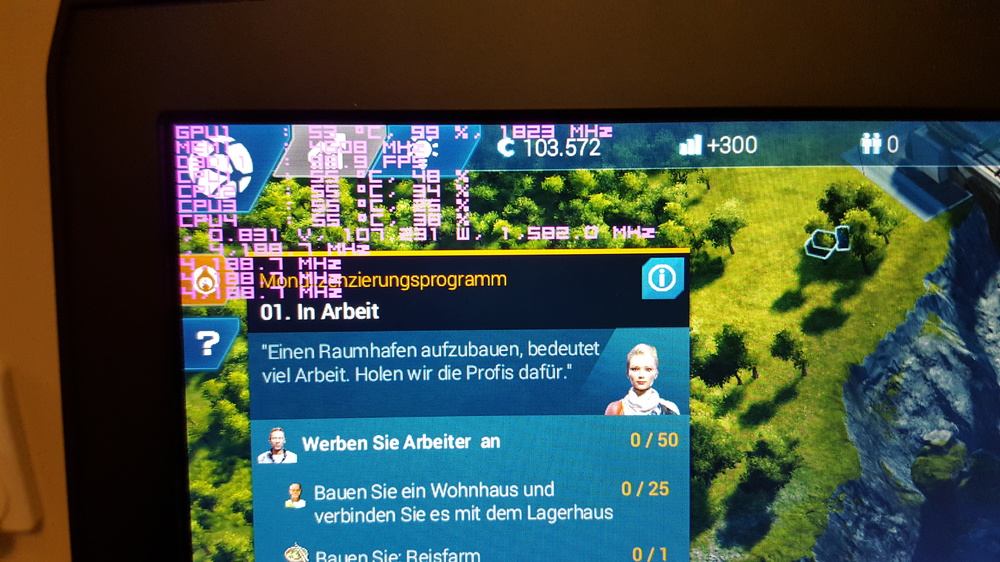
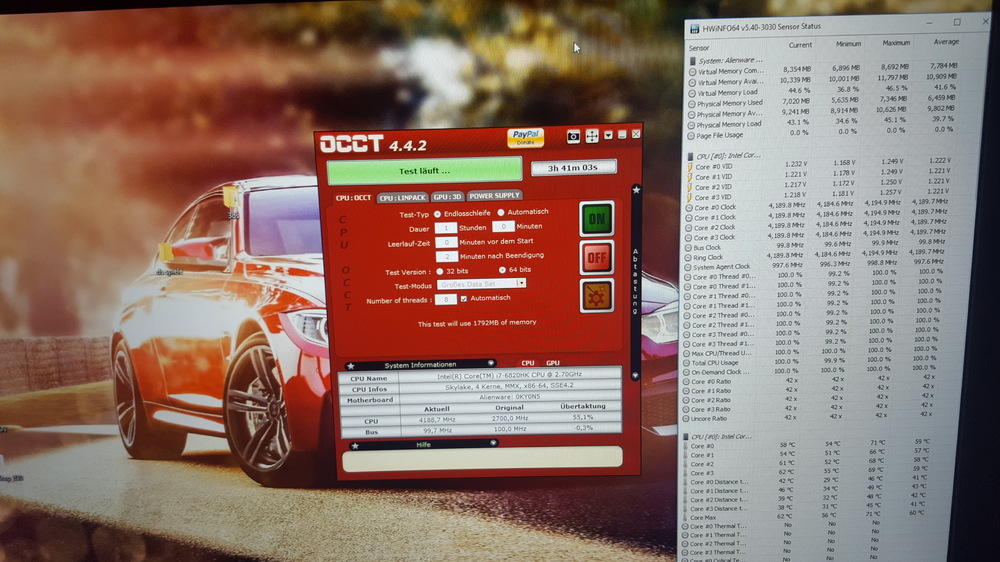










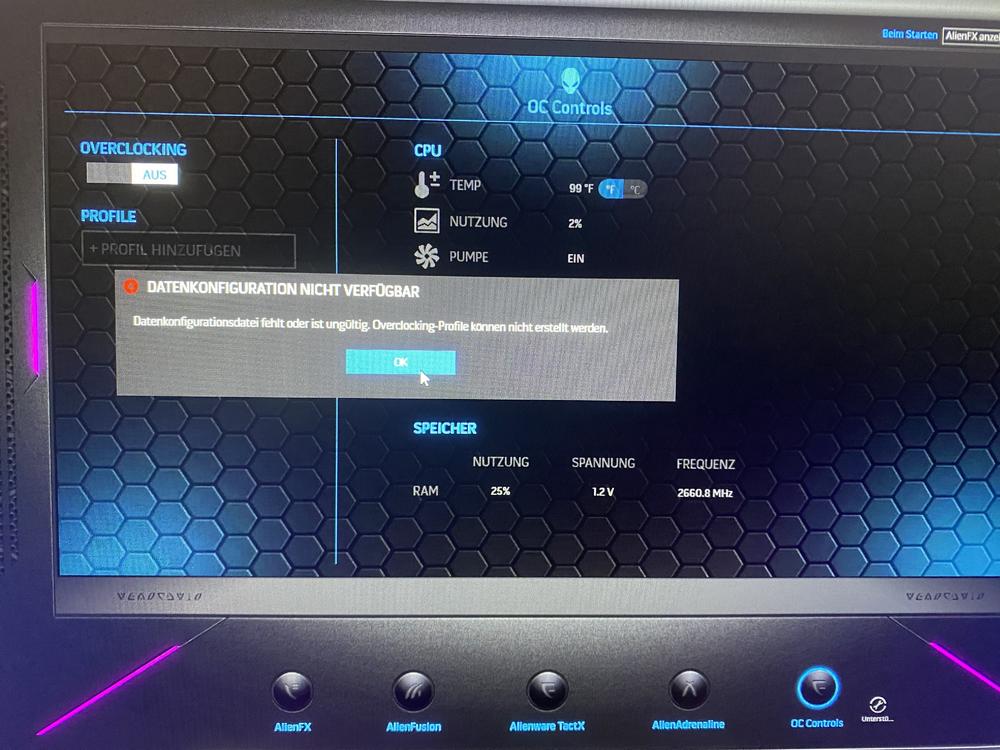
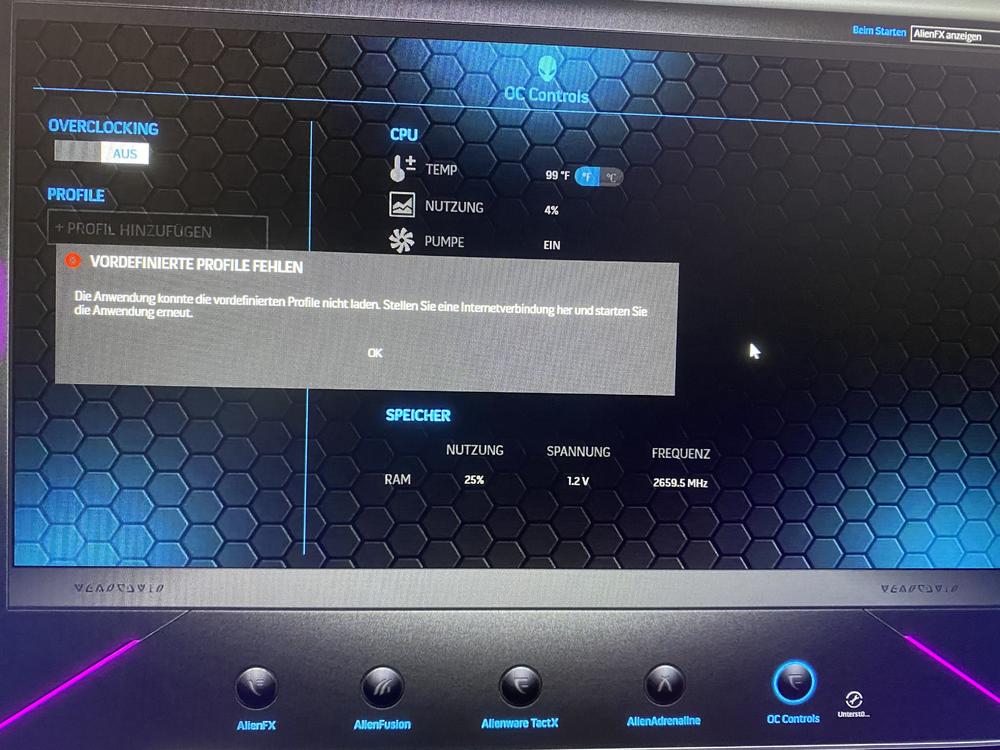
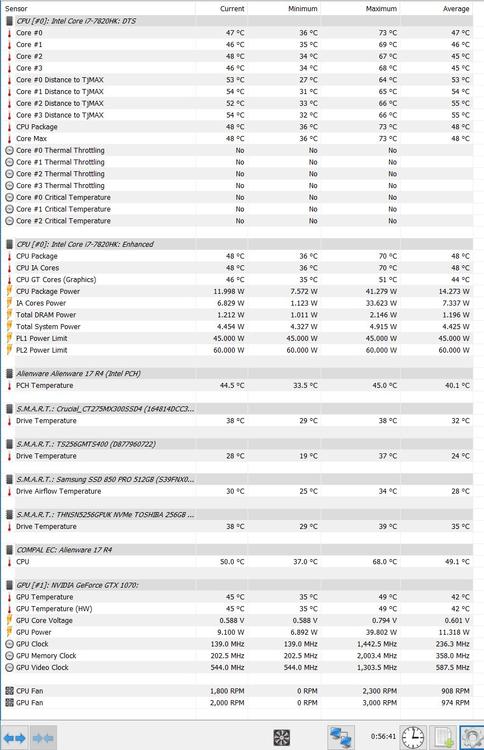
.thumb.jpg.81042546d17921cf36290dd18e843618.jpg)
.thumb.jpg.be47a1eb4fd575737e6a91f3453a9a81.jpg)
.thumb.jpg.5bf794c331650e61f2256d1dcaa79152.jpg)
.thumb.jpg.3b5447991861da5d980f55c4cac0065f.jpg)
.thumb.jpg.8cc014e2a6b16dbd47e20c0caa2e1be3.jpg)
.thumb.jpg.e8d82d2d39f877321f191bbacf05c1e6.jpg)
.thumb.jpg.5f4457ac8b22bd40ebaa5acba1656d71.jpg)
.thumb.jpg.2f80db3e863393e9cb8da1f49373f122.jpg)
.thumb.jpg.32b90da483f5f080e927d4b1325045a2.jpg)
.thumb.jpg.15974ea34a1971151912aad1498c1d76.jpg)
.thumb.jpg.d1b481b6c3e1dba8771fd9e77305a4b3.jpg)
.thumb.jpg.a1fd913e7eeb1fc7e4e3395ef9c06046.jpg)
.thumb.jpg.af9b8436dc1a19f1878f5337008a3a2c.jpg)
.thumb.jpg.28ff1a0ebb53d27b08f7604a884713ed.jpg)
.thumb.jpg.28a0235eac7122d9ccec66f4cd8fcc4f.jpg)
.thumb.jpg.f563d84f64388c3f90b2209955edc85f.jpg)
.thumb.jpg.3a71863ab948dd64c2c5ddfba757f00b.jpg)
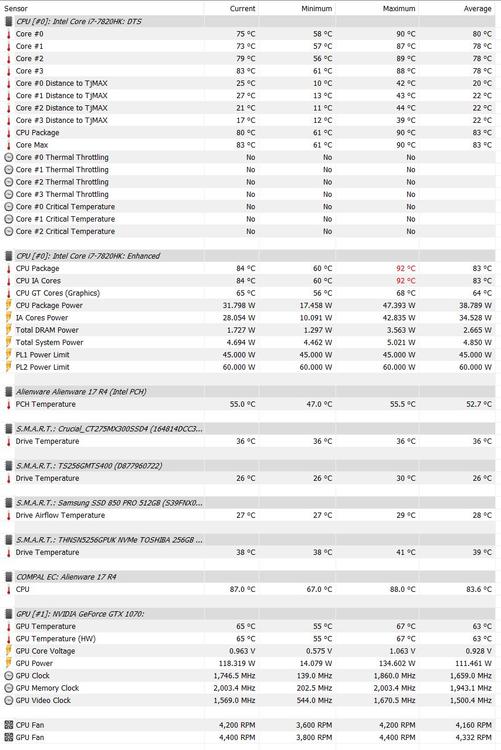
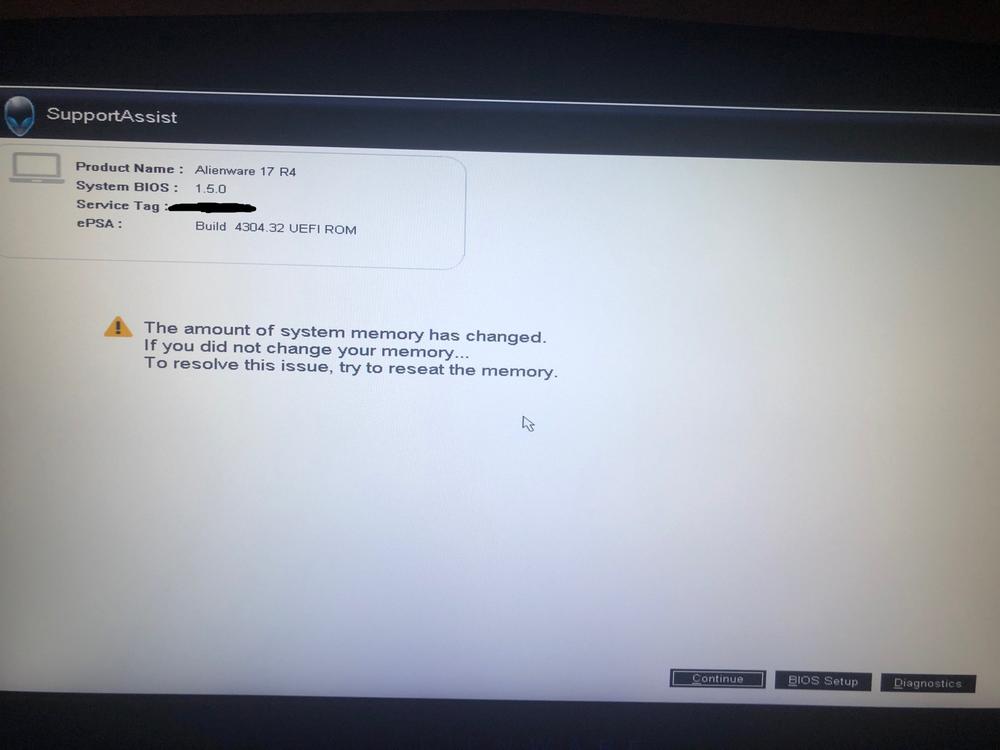
.thumb.png.76a8e76b55e0c686ad75536b2d85f28c.png)

